对笔记本用户来想想要调节屏幕亮度当然是非常简单,因为笔记本电脑上一般都会有直接调整屏幕亮度的按钮。但是对PC端的Win8用户怎么改变屏幕亮度呢?
具体方法
1、在桌面右下角的电源图标上点击,然后直接选择“调整屏幕亮度”,如下图所示:

2、然后我们就直接打开了电源选项,这里就可以直接调节屏幕亮度了,如下图所示:
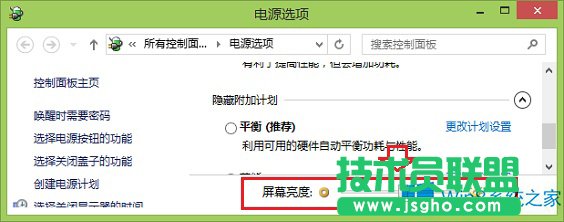
另外大家还可以进入控制面板,然后将查看方式选择为“大图标”,如下图所示:
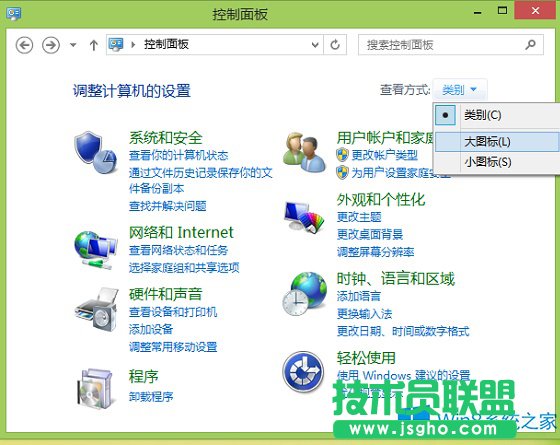
最后这里也可以找到并进入电源选项,如下图所示:
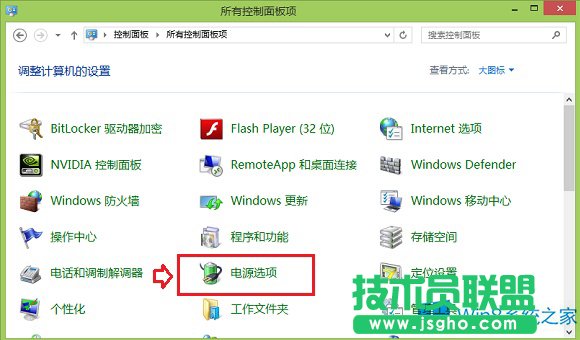
最后在电源选项底部也可以找到屏幕亮度调节控制操作,如下图所示:
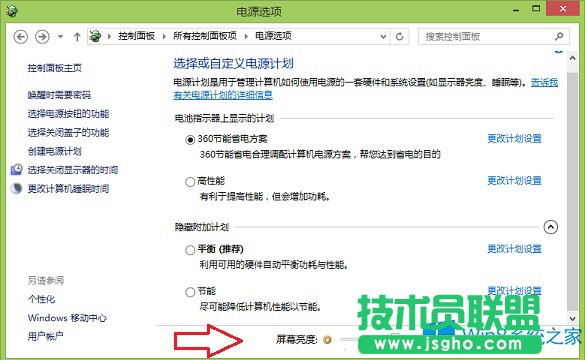
以上就是Win8电脑改变屏幕亮度的方法的介绍了,这个方法同样适用于其他Windows系统。